如果你在 iOS 更新或重新启动后看到“蜂窝网络问题”、“超宽带问题”或“Apple Pay 问题”信息
如果出现以下某一信息,就说明 iOS 或 iPadOS 诊断程序检测到你的 iPhone 或 iPad 上存在可能需要维修的问题。
在运行 iOS 18 的 iPhone 各款机型上,你可以下载最新版本的“Apple 支持”App 以运行其他诊断程序,这样做可能有助于确定设备问题的根源。
了解这些信息
如果“设置”App 图标上显示带有数字的红色标记,请按照以下步骤操作:
打开“设置”App。
轻点信息以进一步了解相应信息。
检测到蜂窝号码问题
如果出现这条信息,则表示在更新 iPhone 或 iPad 的蜂窝网络通信功能时出现了问题。你的设备无法拨打或接听电话、收发短信或访问蜂窝数据。
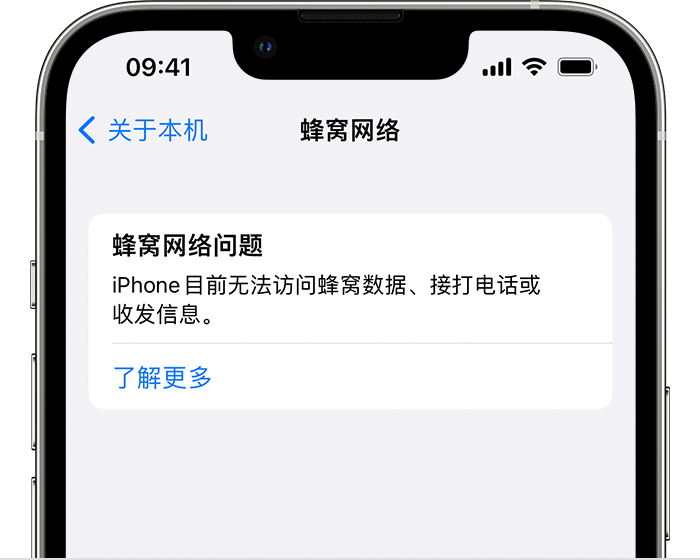
检测到超宽带问题
如果支持超宽带的 iPhone 机型上出现这条信息,则表示在更新 iPhone 的超宽带功能时出现了问题。
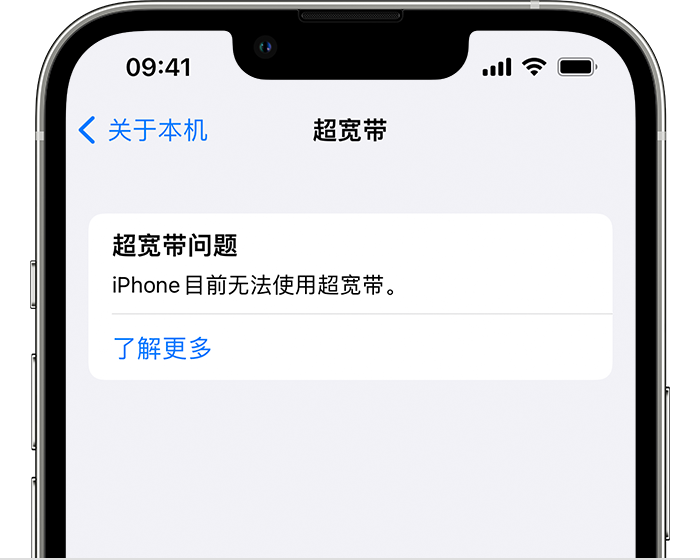
检测到 Apple Pay 问题
如果出现“检测到 Apple Pay 问题”这条信息,则你必须先在设备上重新安装 iOS 或 iPadOS,然后才能使用 Apple Pay 或“钱包”进行支付或通行。某些“钱包”凭证可能在无法进行支付时仍然可用。
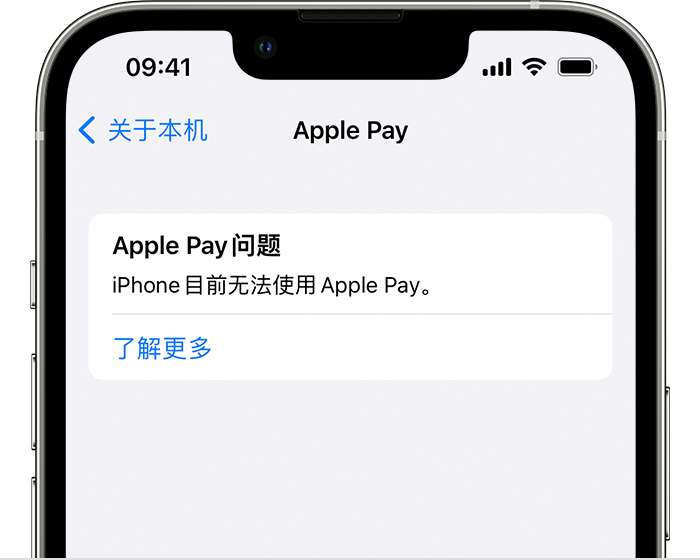
按照这些步骤操作
将你的设备连接到装有最新版 macOS、iTunes 或“Apple 设备”App 的电脑。在装有 macOS Catalina 或更高版本的 Mac 上,打开“访达”窗口。在装有 macOS Mojave 或更早版本的 Mac 上,打开 iTunes。在 Windows PC 上,打开 iTunes 或 Apple 设备 App。
如果出现“要信任此电脑吗”,请将设备解锁,然后轻点“信任”。
在“访达”或 Apple 设备 App 中,点按“通用”。或者在 iTunes 中,点按“摘要”。然后:
在 Mac 上:按住 Command 键点按“检查更新”。
在 Windows 电脑上:按住 Control 键点按“检查更新”。
点按“下载并更新”。按照屏幕上的说明继续操作。
你的电脑会在你的设备上下载并重新安装最新版本的软件。在下载完成之前,请不要断开设备与电脑的连接。
如果信息仍然出现,你可能需要获取服务。获取服务。